Rundkurs(0) 3D modellieren
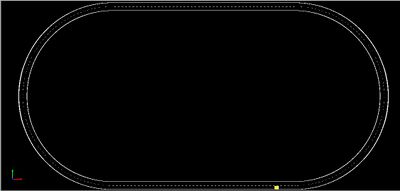
Das Ziel dieses Abschnittes besteht darin, einen Ovalen Rundkurs in dem Simulink 3D Editor zu modellieren.
Dazu wird erklärt, was der Simulink 3D Editor ist und wie der Rundkurs in dem Editor modelliert wurde.
Simulink 3D-Editor
Der Simulink 3D-Editor ist ein wichtiges Tool, das es Entwicklern ermöglicht, 3D virtuelle Umgebungen zu erstellen und zu bearbeiten. Es ist Teil der Simulink 3D Animation-Erweiterung von MathWorks und spielt eine entscheidende Rolle bei der Visualisierung von Simulink-Modellen in einer 3D-Umgebung.
Die Software unterstützt verschiedene 3D-Modellierungsformate, darunter das VRML-Format (Virtual Reality Modeling Language) und das STL-Format (Stereolithography). Durch diese Unterstützung können 3D-Modelle aus anderen Anwendungen in den Simulink 3D-Editor importiert oder von dort exportiert werden. Dies ermöglicht eine nahtlose Integration von Modellen und Szenen aus verschiedenen Quellen und fördert die Wiederverwendbarkeit von vorhandenen Modellen.
Link: Simulink 3D Animation
Plattform erstellen
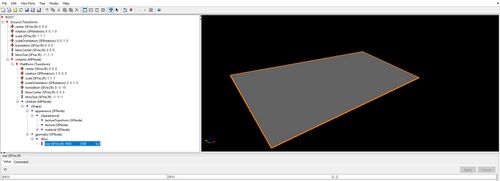
Der erste Schritt, um den Rundkurs zu erstellen, ist es eine 3D-Plattform zu modellieren, die als Grundlage für die Fahrzeugstrecke dienen soll.
Für die Plattform wird zunächst der Boden modelliert. Dazu wird eine Box-Node verwendet, die es ermöglicht, eine einfache geometrische Box in der 3D-Szene zu erzeugen. Die Vorgehensweise zur Erstellung einer Box-Node kann in der verlinkten Ressource unter dem Abschnitt "Add Node" nachgelesen werden.
Link: Box-Node erstellen
Nachdem die Box-Node erstellt wurde, kann sie auf die gewünschte Größe angepasst werden, wie in (Abb. 2) gezeigt.
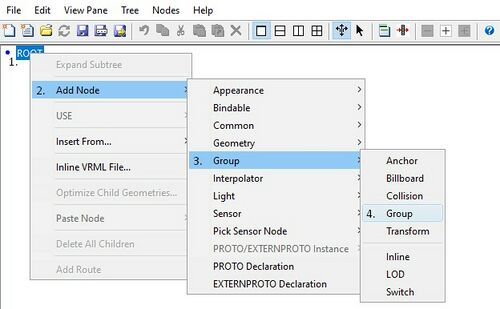
Um die 3D-Welt besser zu strukturieren, können Group-Nodes genutzt werden. So können alle Elemente eines bestimmten Bereichs unter einer Group-Node zusammengefasst werden. Eine Group-Node kann wie folgt erstellt werden (Abb. 3):
- Rechtsklick auf die ROOT-Node
- Add Node
- Group
- Linksklick auf Group
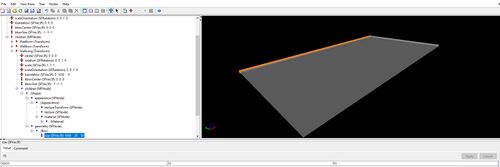
Nach der Fertigstellung des Bodens der Plattform werden zusätzlich Wände an jeder Seite des Bodens erstellt.
Diese Wände dienen der Abgrenzung der Plattform und werden in Form von Box-Nodes generiert, deren Abmessungen entsprechent der
Plattformseiten angepasst werden. (Abb. 4)
Fahrbahn
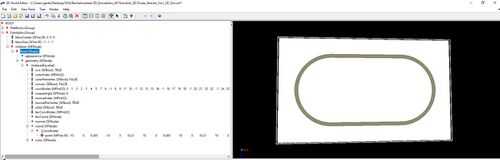
Zur Erstellung der Fahrbahn und der Fahrbahnabgrenzungen wurde eine sogenannte Indexted Face Set-Node verwendet. Mit einer solchen Node können mit Hilfe des vorgegebenen Koordinatensystems verschiedene komplexe Objekte modelliert werden. Das ermöglicht es die Kurven einfacher und präziser zu modellieren. Als Vorlage wurde das Beispiel "vr_octavia" genutzt, welches über die Matlab-Console mit dem gleichnamigen Befehl aufgerufen werden kann.
Bei der Erstellung der Fahrbahn werden die Koordinaten aus der bestehenden 2D Simulation verwendet. Wenn alle Koordinaten richtig in das Indexted Face Set übertragen wurden, sieht die Fahrbahn im 3D-Editor wie folgt aus:
→ zurück zum Hauptartikel: BA: Entwicklung einer Simulationsumgebung